Расширение HTML5 для Windows Media Player и Firefox.
Февраль 5th, 2011 Данил
Существует еще некоторая путаница с HTML5 видео форматом и какой браузер его поддерживает. Mozilla Firefox, например, не поддерживает формат H.264 видео, что означает, что пользователи, которые сталкиваются с видео кодируется в формате который они не смогут просмотреть в браузере, если сайт, который предлагает им видео кодек WebM, который также не поддерживается веб-браузером. Но если нет резервной копии ,то это означает, что видео не может быть воспроизведено в Firefox. С точки зрения пользователя — это проблема. Расширение HTML5 для Windows Media Player Firefox от Microsoft пытается добавить поддержку H.264 видео в Firefox. Плагин для браузера работает только в Firefox 3.6 или более поздней версии и только под операционной системой Windows 7. Другими словами, пользователи Windows 7 с Firefox 3. 6 и выше могут использовать плагин, все остальные не смогут.
6 и выше могут использовать плагин, все остальные не смогут.
Но что именно делает дополнение?
Расширение основано на дополнении Firefox которое анализирует HTML5 страницы и заменяет видео теги с помощью вызова Windows Media Player Plug так, что содержание может быть воспроизведено в браузере. Дополнение на заменяет видео теги, только если видео форматы, указанных в теге среди тех, которые поддерживаются Windows Media Player. Тэги, которые содержат другие форматы видео не воспроизводятся.Дополнение работает на большинстве страниц, которые пытаются играть видео H.264, но не на всех. Microsoft объясняет проблемы, которые могут возникнуть следующим образом:
В некоторых случаях Firefox может не проигрывать видео, даже если добавлены и установлены правильно кодеки потому, что страницы могут использовать вызов canPlayType, чтобы определить, может ли браузер играть содержание H. 264. Обычно проверка производится либо с помощью CreateElement (‘видео’) или GetElementsByTagName («видео»), а затем вызывает canPlayType (‘video’mp4’). В обоих случаях вызов будет возвращать пустую строку, даже если в браузере установлен проигрыватель H.264 видео.
264. Обычно проверка производится либо с помощью CreateElement (‘видео’) или GetElementsByTagName («видео»), а затем вызывает canPlayType (‘video’mp4’). В обоих случаях вызов будет возвращать пустую строку, даже если в браузере установлен проигрыватель H.264 видео.
Пользователи Firefox, которые хотят смотреть закодированное видео H.264 могут попробовать добавить для этого расшиерние. Другим вариантом было бы, чтобы перейти к веб-браузеру с поддержкой H.264, который также является единственным вариантом для не Windows 7 пользователей Firefox, по крайней мере на данный момент времени.
P.P.S. Если у Вас есть вопросы, желание прокомментировать или поделиться опытом, напишите, пожалуйста, в комментариях ниже.
- Автор: Данил
- Распечатать
Оцените статью:
(0 голосов, среднее: 0 из 5)
Поделитесь с друзьями!
Опубликовано в Браузер : восстановление windows, настройка браузера, Настройка браузера Opera. , Новая версия самого популярного браузера!!, оптимизация и настройка windows, Работаем в Microsoft Office 2007
, Новая версия самого популярного браузера!!, оптимизация и настройка windows, Работаем в Microsoft Office 2007
В Firefox добавили флэш-плеер Shumway, написанный на HTML5
Флэш-плеер Shumway, написанный на HTML5, сегодня добавлен в кодовую базу Firefox. С помощью Shumway можно воспроизводить флэш-файлы (в формате SWF) без Adobe Flash Player, см. демки. Для просмотра демок не нужно даже ставить расширение, Shumway загружается как JS-файл.
Это очень важная новость с точки зрения безопасности, потому что плагин Adobe Flash Player (наряду с Java) является одним из главных источников уязвимостей в браузере, и хорошо бы от него избавиться.
Shumway — своеобразный эксперимент, разработчики хотели проверить, возможен ли эффективный рендеринг флэш-анимации исключительно средствами HTML5, без использования нативного кода. Проект развивался силами сообщества, а теперь получил поддержку Mozilla.
Формат SWF (Shockwave Flash) — проприетарный формат для флэш-анимации, векторной графики, видео и аудио. Используется в играх, рекламе, мультфильмах, видео и т.д. Первоначально разработан компанией FutureWave Software для создания мультиков, формат представили вместе с программой FutureSplash Animator в 1996 году. Затем FutureWave Software приобрела компания Macromedia, в свою очередь поглощённая Adobe. Авторы технологии Flash отказались переходить в Adobe и уволились из Macromedia перед поглощением.
Используется в играх, рекламе, мультфильмах, видео и т.д. Первоначально разработан компанией FutureWave Software для создания мультиков, формат представили вместе с программой FutureSplash Animator в 1996 году. Затем FutureWave Software приобрела компания Macromedia, в свою очередь поглощённая Adobe. Авторы технологии Flash отказались переходить в Adobe и уволились из Macromedia перед поглощением.
Please enable JavaScript to view the comments powered by Disqus.comments powered by Disqus
Последние
MySQL и поддержка Unicode
2017-08-21 11:59
Преобразование индо-арабских цифр в арабские цифры на PHP
2017-08-17 11:59
Смена JAVA_HOME в Ubuntu
2016-04-07 13:24
Решение проблемы доступа по ssh, ошибка: Too many authentication failures for user
2020-01-16 13:24
Парсинг URL с помощью JavaScript
2015-04-01 13:09
Преобразование первых букв в заглавные(верхний регистр) — PHP
2014-12-17 12:40
Загрузка JavaScript(без блокировки отрисовки документа, асинхронная загрузка)
2014-10-12 15:27
Шаблоны проектирования в PHP: Singleton
2014-09-05 13:58
2014-09-04 12:01
Релиз Django 1.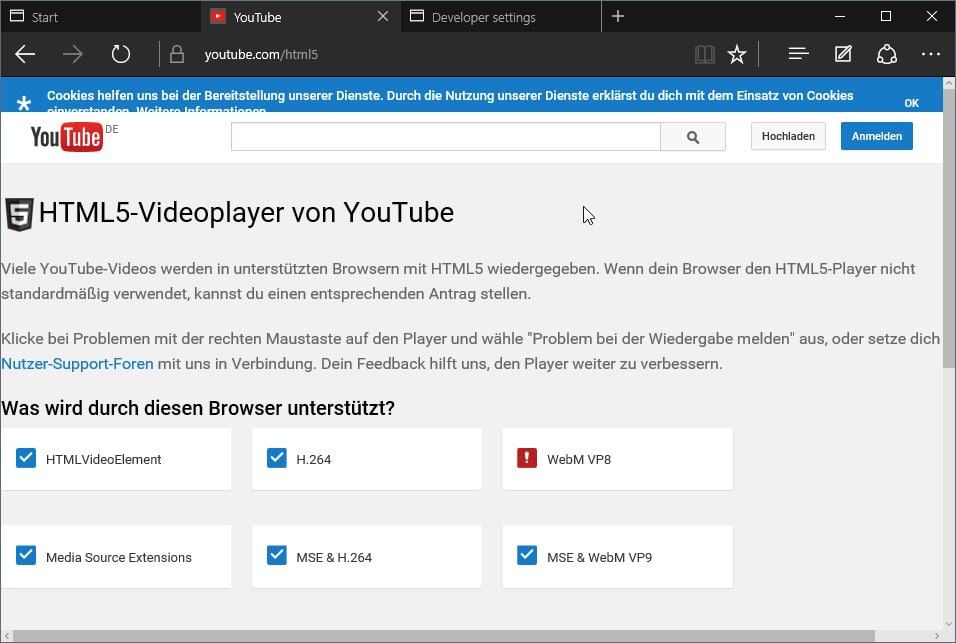 7
7
2014-09-03 11:52
Популярные
Хранение паролей в PHP с использованием crypt()
просмотры: 69147
Примеры использования CDbCriteria в Yii
просмотры: 33997
Загрузка JavaScript(без блокировки отрисовки документа, асинхронная загрузка)
просмотры: 18549
Преобразование первых букв в заглавные(верхний регистр) — PHP
просмотры: 17534
Парсинг URL с помощью JavaScript
просмотры: 14623
Tornado. Асинхронное программирование
просмотры: 13997
Смена JAVA_HOME в Ubuntu
просмотры: 11562
Composer — менеджер зависимостей для PHP
просмотры: 10759
MySQL и поддержка Unicode
просмотры: 9348
Установка Django в Ubuntu с использованием локального Python окружения
просмотры: 9131
Проблемы с веб-камерами через локальный firefox/chromium, веб-плеер говорит, что проигрыватель html5 не активен/недоступен /chromium, но веб-плеер говорит, что проигрыватель html5 не активен/не доступен.
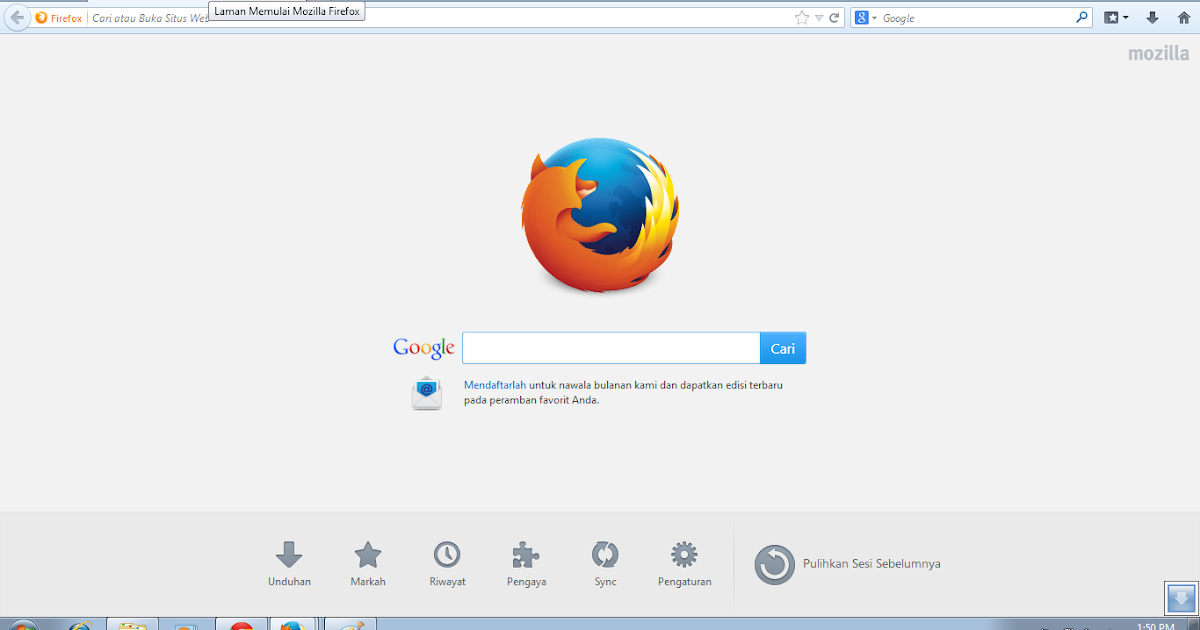 Нужно ли активировать html5 отдельно?
Нужно ли активировать html5 отдельно?Привет, какую прошивку ты используешь? Доступна ли веб-камера при переходе на этот сайт:
webcamtests.com webcamtests.com
?
Привет, мы используем 11.05.120. И я имею в виду камеры видеонаблюдения, а не веб-камеры😅
www.synology.com/de-de/surveillance/8.2
11.05.120, Firefox, сброс к заводским настройкам ОС IGEL и без всяких Профилей. Кажется, работает, по крайней мере, на их Live Demo. Не могли бы вы проверить 1) работают ли заводские настройки по умолчанию без настроек 2) если у вас есть лицензия на редакцию Workspace, а не лицензия для начинающих
Я протестировал его сейчас, но он не показывает прямую трансляцию, а только предварительный просмотр изображений с камер. Я протестировал его с заводским igel, имея только рабочую лицензию. Я приложил профиль для сеанса. Нужно ли проверять конкретную настройку?
Вы тестировали демонстрационный URL-адрес Synology?
С демо-версией работает, но не с нашим сервером камеры
можете попробовать firefox esr 78.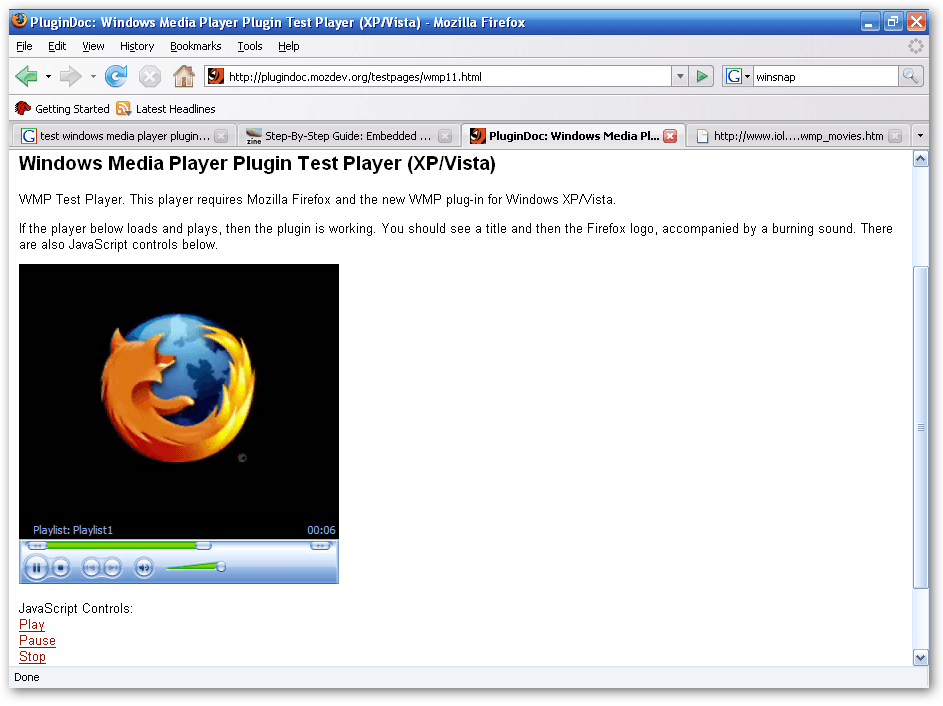 6.1. на виртуальной машине Ubuntu и проверьте, работает ли она там? Моя веб-камера Instar работает, но я думал, что демо-версия Synology будет вести себя так же, как реальная камера, которую вы используете…
6.1. на виртуальной машине Ubuntu и проверьте, работает ли она там? Моя веб-камера Instar работает, но я думал, что демо-версия Synology будет вести себя так же, как реальная камера, которую вы используете…
Я увидел, что мне нужно активировать ускорение графического процессора, это активно по умолчанию или мне нужно включить его?
на Chromium выключен и не включается атм.
В Firefox вы можете попробовать это здесь:
mozilla.github.io/webrtc-landing/pc_test_no_h364.html
Продолжить чтение и прокомментировать ветку «Проблемы с веб-камерами через локальный firefox/chromium, веб-плеер говорит, что html5 player не активен/не доступен». Не член? Присоединиться здесь!
Узнайте больше, выполните поиск в базе знаний IGEL
Задайте вопрос или прокомментируйте ветку сообщений выше?
Присоединяйтесь к сообществу IGEL или войдите в него, чтобы задать нам любой вопрос и встретиться с другими клиентами, партнерами и энтузиастами EUC IGEL.
Задайте вопрос или Присоединяйтесь сегодня!
Популярные потоки сообщений
- Ошибка «AM_ERROR_AUTH_NETWORK_ERROR [65275]» при добавлении магазина в приложение Citrix Workspace версии 20.x на IGEL OS 11.04 опубликовано 19 февраля, 2021
- Как установить ОС IGEL с загрузочного USB-накопителя опубликовано 14 ноября 2020 г.
- На каком дистрибутиве Linux основано ядро IGEL? опубликовано 19 февраля 2020 г.
- Ошибка получения: «Citrix Receiver не может создать безопасное соединение в этом браузере» при запуске безопасного подключения из Firefox в ОС IGEL опубликовано 11 декабря 2020 г.
- Как изменить пароль администратора IGEL UMS по умолчанию ? опубликовано 21 апреля 2021 г.
- Ошибка универсального обновления IGEL UMS: «не удалось разрешить имя хоста», опубликовано 2 октября 2020 г.
- Где удалить сертификаты, которые вызывают «недействительный сертификат» при попытке импортировать IGEL в UMS? Опубликовано 7 января 2021 г.

Категории и метки:
Igel OS
Browerschromiumfirefoxgpuh364HTML5IGEL LicensingIgel Prifiles Whebcams
Как исправить Firefox не играет в виде видео.
, даже на любом веб-сайте, который вы открываете и посещаете? Узнайте, как решить эту проблему в этой новой статье!Видео играют большую роль в поисковых системах, на веб-сайтах, в блогах и т. д. Сегодня они обслуживают более широкую форму общения и даже оказывают большое влияние на нашу повседневную жизнь в серфинге. Судя по всему, видео загружаются на веб-сайты, и иногда мы сталкиваемся с проблемами просмотра, которые мешают нам смотреть. Что еще? Это так расстраивает, когда вы не можете открыть и воспроизвести любое видео, которое хотите посмотреть.
Firefox входит в число браузеров, пользователи которых сообщили о проблемах с воспроизведением видео. Итак, сегодня мы предоставим вам несколько исправлений, которые решат эту проблему. Выяснить!
Решение 1. Разрешить автовоспроизведение мультимедиа со звуком для FirefoxРешение 2. Включить звук в Firefox и подключаемых модуляхРешение 3. Отключить расширения, блокирующие рекламу в FirefoxРешение 4. Проверить установку файлов cookie, истории и всплывающих окон FirefoxРешение 5. Установить Flash PluginSolution 6. Проверьте аудиоустройство вашего компьютераРешение 7. Обновите Firefox
Разрешить автовоспроизведение мультимедиа со звуком для FirefoxРешение 2. Включить звук в Firefox и подключаемых модуляхРешение 3. Отключить расширения, блокирующие рекламу в FirefoxРешение 4. Проверить установку файлов cookie, истории и всплывающих окон FirefoxРешение 5. Установить Flash PluginSolution 6. Проверьте аудиоустройство вашего компьютераРешение 7. Обновите Firefox
Люди также читаютПочему Firefox такой медленный на Mac — краткое и простое руководство по решению! Как исправить, что браузер Firefox не отвечает
Решение 1. Разрешить автовоспроизведение мультимедиа со звуком для Firefox
В отличие от Chrome, Firefox по умолчанию блокирует автоматическое воспроизведение всех медиафайлов со звуком. Это может быть одной из причин, по которой вы не можете воспроизводить видео в этом браузере. Это изменение произошло только после последнего обновления Firefox.
Недавнее обновление Firefox внесло это изменение из-за большого количества сообщений о том, что веб-сайты с автоматическим воспроизведением видео при открытии, даже если они не нужны.
Некоторые пользователи сообщили, что после обновления они не могли воспроизводить видео на YouTube, Facebook и даже на других веб-сайтах. Это не системный сбой; на самом деле, это новая функция, которую вы можете просто настроить в соответствии со своими предпочтениями.
Если Firefox не может воспроизводить видео, включите звук для Firefox, щелкнув Центр управления блокировкой автозапуска (значок выглядит как кружок с маленькой буквой i в центре) рядом с адресной строкой. Щелкните стрелку раскрывающегося списка в разделе «Разрешения» и выберите «Разрешить» или «Заблокировать».
Чтобы включить автовоспроизведение мультимедиа в Firefox, вы также можете выполнить следующие шаги:
- Перейдите в «Параметры», нажав кнопку меню или три горизонтальные линии
- Выберите «Конфиденциальность и безопасность» > «Разрешения»
- Снимите флажок для ‘ Запретить веб-сайтам автоматическое воспроизведение звука ’
Вот оно! Теперь все медиа могут воспроизводиться автоматически.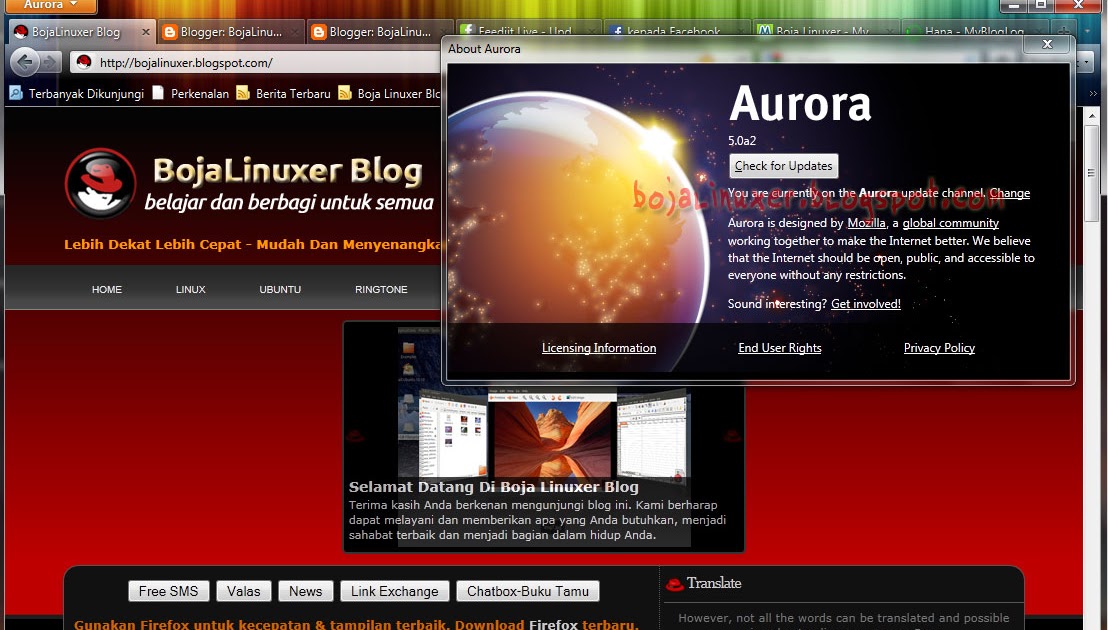 Попробуйте воспроизвести несколько видео сейчас, чтобы увидеть, устранена ли проблема!
Попробуйте воспроизвести несколько видео сейчас, чтобы увидеть, устранена ли проблема!
Решение 2. Включить звук Firefox и плагинов
Если вы не решили проблему с помощью первого решения, возможно, вам придется изменить и настроить некоторые плагины Firefox. Другой способ решить проблему « Firefox не воспроизводит видео» — убедиться, что плагин не отключен. Если вы убедились, что звук отсутствует или видео не воспроизводится, выполните следующие действия:
- Откройте микшер громкости
- Проверьте, отключен ли звук ползунка громкости в Mozilla Firefox, включите его. Если он был установлен на низкий уровень, переместите ползунок вверх настолько, чтобы слышать звуки
- Проверить, устранена ли проблема
Решение 3. Отключите расширения, блокирующие рекламу, в Firefox
Если вы используете Flashblock или Adblock Plus или любое другое программное обеспечение для блокировки рекламы, они могут создавать помехи и препятствовать воспроизведению видео и аудио .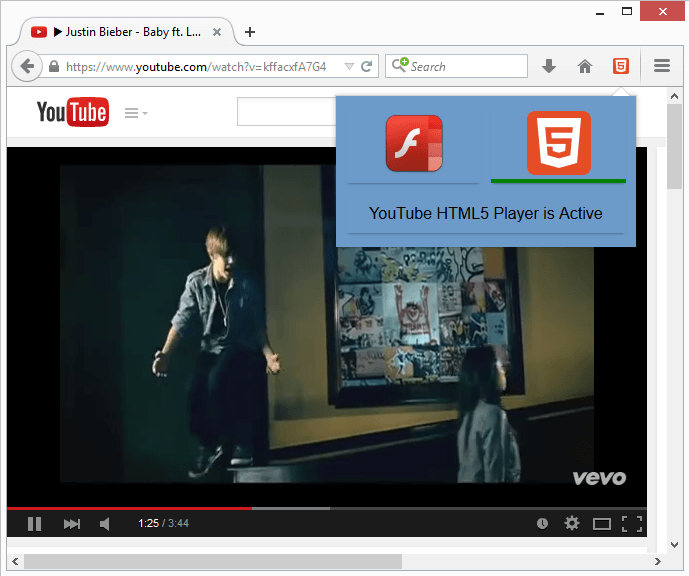 Некоторое программное обеспечение для обеспечения безопасности в Интернете также предоставляет встроенную функцию блокировки рекламы.
Некоторое программное обеспечение для обеспечения безопасности в Интернете также предоставляет встроенную функцию блокировки рекламы.
Чтобы исправить это, вы можете попробовать выполнить этот шаг:
- Отключить расширение блокировщика рекламы или добавить Firefox в белый список расширений блокировщика рекламы
Решение 4. Проверьте настройки файлов cookie, истории и всплывающих окон Firefox
Тем не менее, если вы не можете воспроизводить видео в Firefox, вы можете проверить некоторые настройки браузера, такие как файлы cookie, история и всплывающие окна.
Для файлов cookie:
- Перейдите к параметрам в строке меню
- Выберите Файлы cookie и данные сайта в разделе «Конфиденциальность и безопасность»
- Отсюда убедитесь, что файлы cookie включены. Вы также должны убедиться, что Firefox не заблокирован в списке исключений 9.0079
История:
- При тех же настройках перейти к истории
- Включить Firefox в функцию «Запомнить историю»
Всплывающие окна:
- Тем не менее, в тех же настройках перейдите в раздел «Разрешения»
- Разрешить Firefox в качестве исключения для « Блокировать всплывающие окна », часть
Решение 5.
 Установите плагин Flash
Установите плагин FlashНекоторым веб-сайтам, таким как Microsoft Edge и Firefox, для просмотра и потоковой передачи мультимедийного содержимого требуется флэш-плеер. Если флэш-плагин не включен или не встроен, вы не сможете воспроизводить видео.
Вы можете проверить, включен ли флэш-плагин в диспетчере дополнений:
- Щелкнув кнопку меню
- Выберите плагины
- Чтобы включить плагин Flash, нажмите « Никогда не активировать » и выберите « Запрашивать активацию » в раскрывающемся меню
Если содержимое не отображается и вы видите «Запустить Adobe Flash Player» в Firefox, выполните следующие действия:
- Нажмите Запустите Adobe Flash Player в адресной строке
- И нажмите Разрешить
Вы также можете выбрать « Запомнить это решение », чтобы он не спрашивал каждый раз, когда вы хотите посмотреть видео.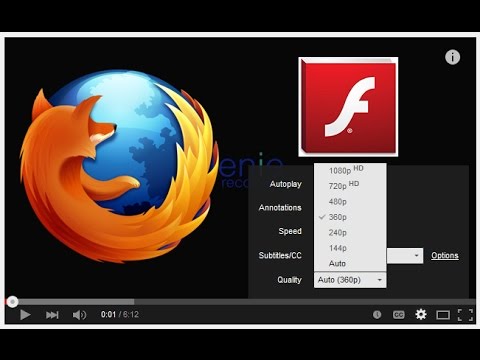
Решение 6. Проверьте аудиоустройство вашего компьютера
Помимо настроек Firefox, проблема также может быть связана с аппаратными проблемами. Часто проблема может быть не в браузере, а в компьютере. Убедитесь, что используемое аудиоустройство (наушники и динамики) включено и правильно подключено. Если вы используете наушники, убедитесь, что кабели правильно подключены, чтобы избежать проблем со звуком. Также убедитесь, что звук не отключен на регуляторе громкости .
Решение 7. Обновите Firefox
Если ваша проблема возникла до последнего обновления Firefox, она может быть вызвана ошибками и может быть исправлена только с новым обновлением. Это обновление выпущено самим разработчиком и доступно для загрузки и установки пользователями. Firefox, как и другие браузеры, автоматически загружает и устанавливает обновления, когда они доступны. Обновления часто устраняют любые проблемы, с которыми мы сталкиваемся при использовании указанного браузера.

